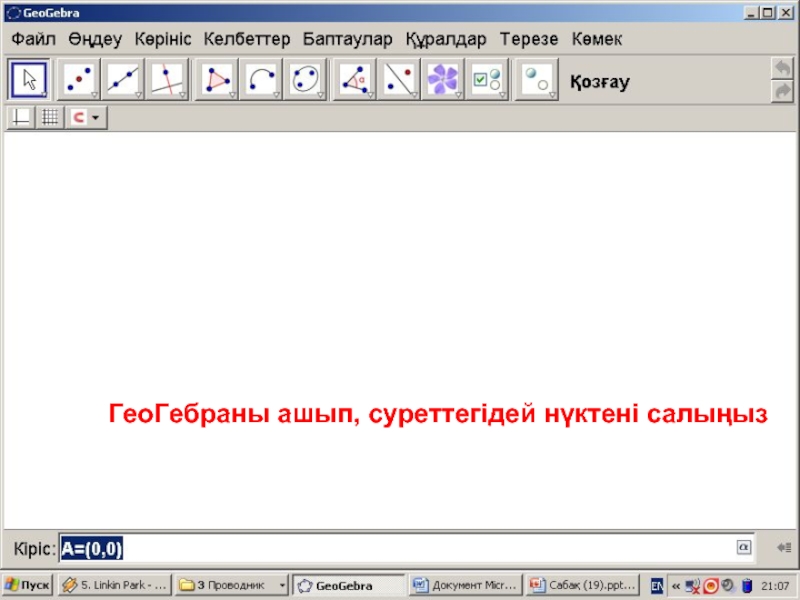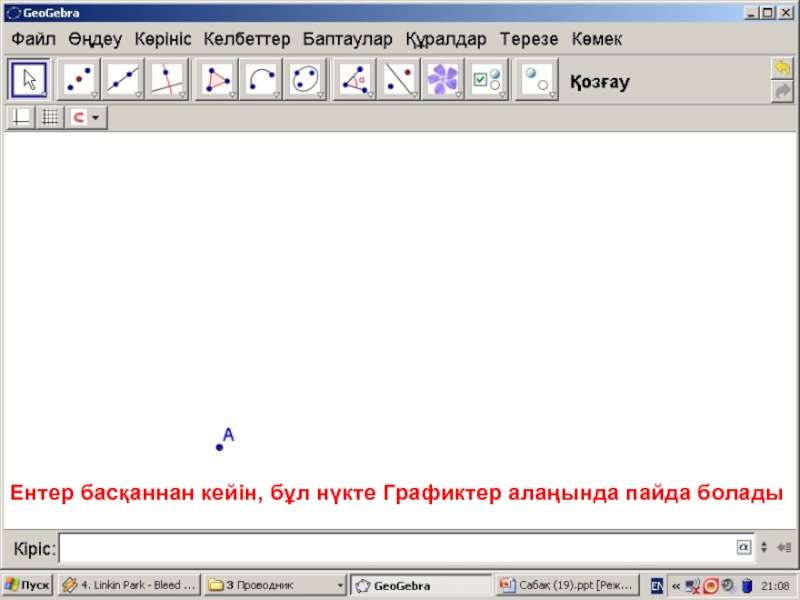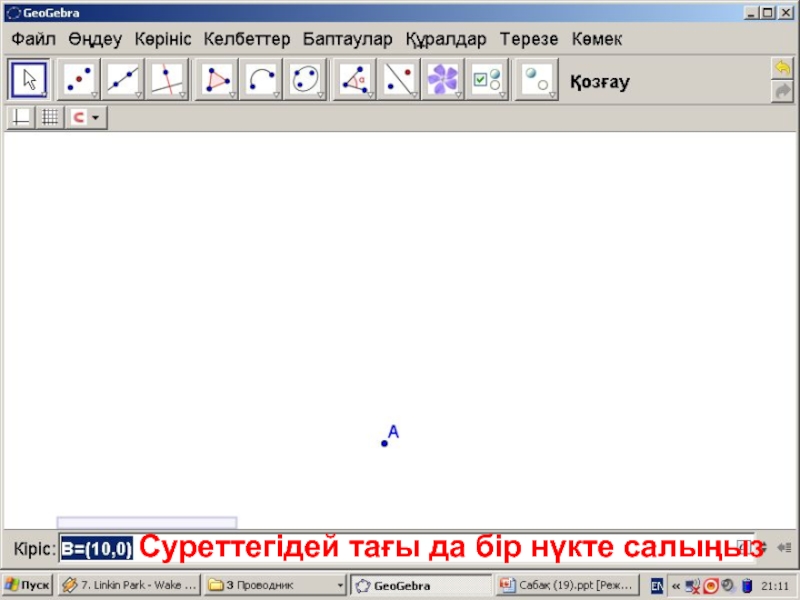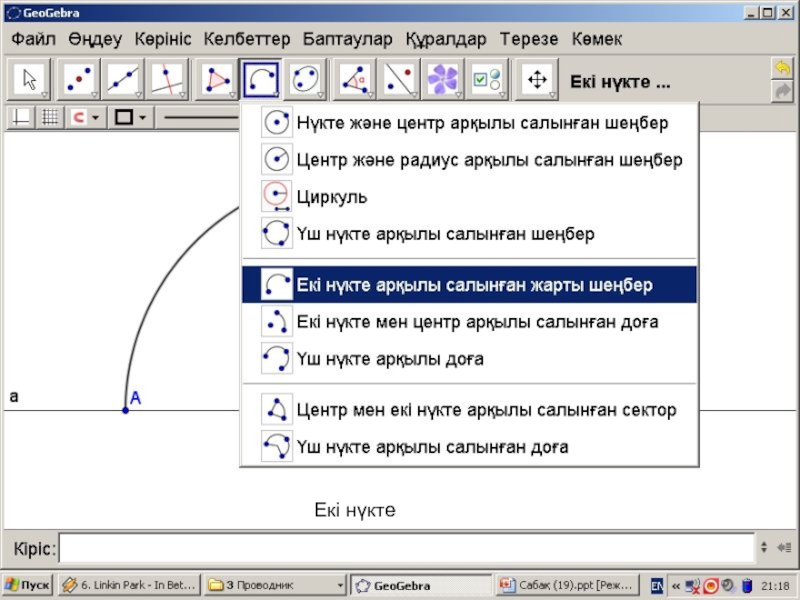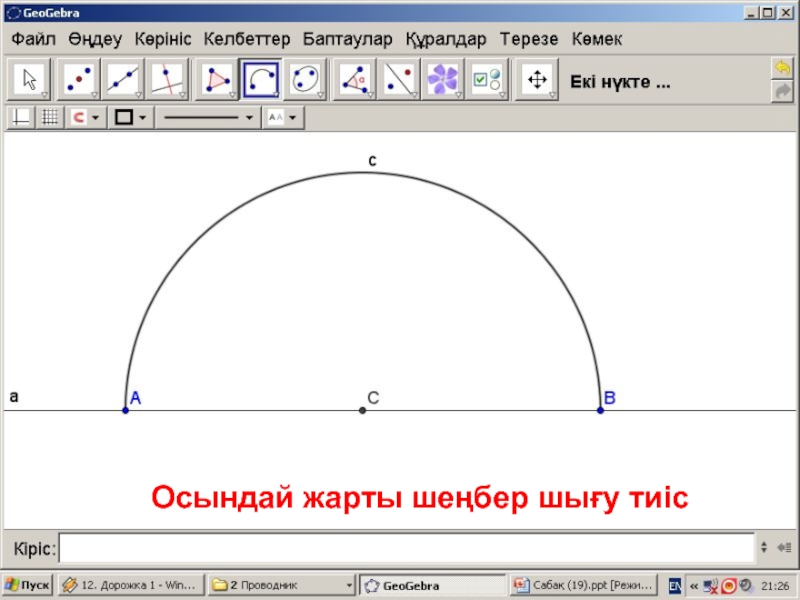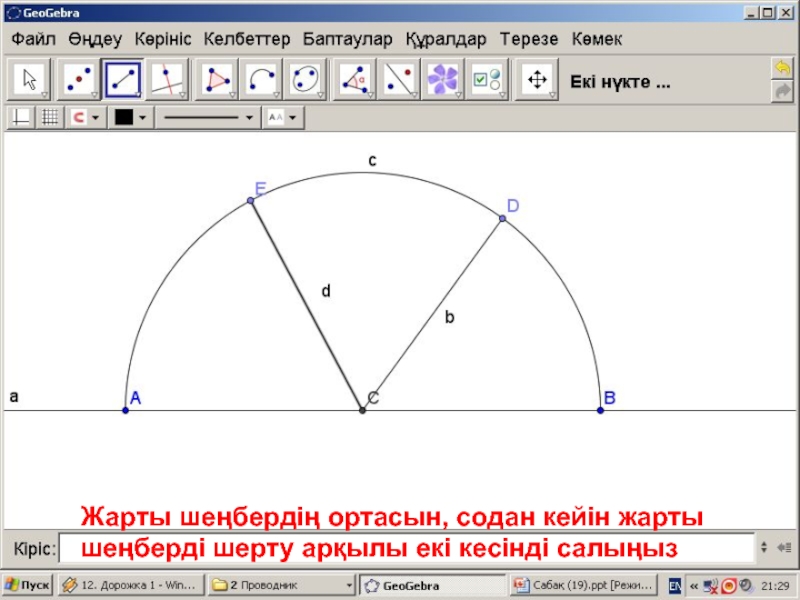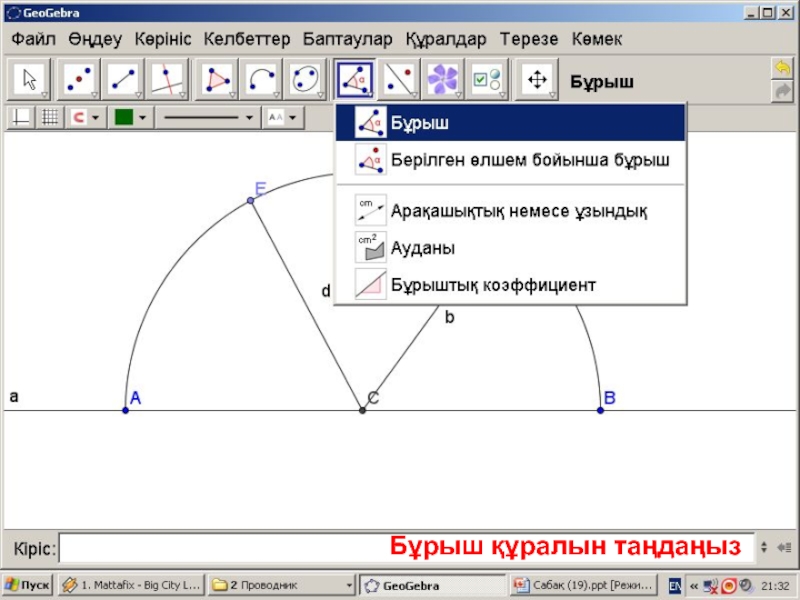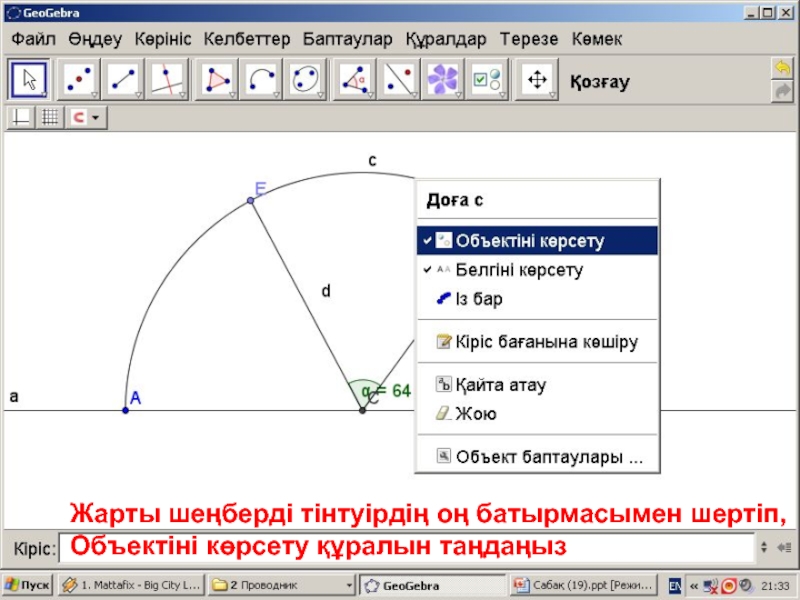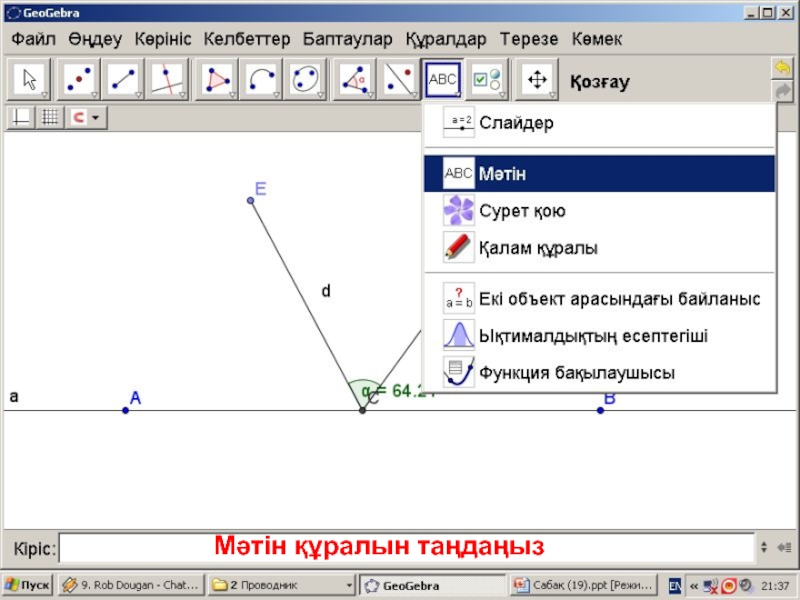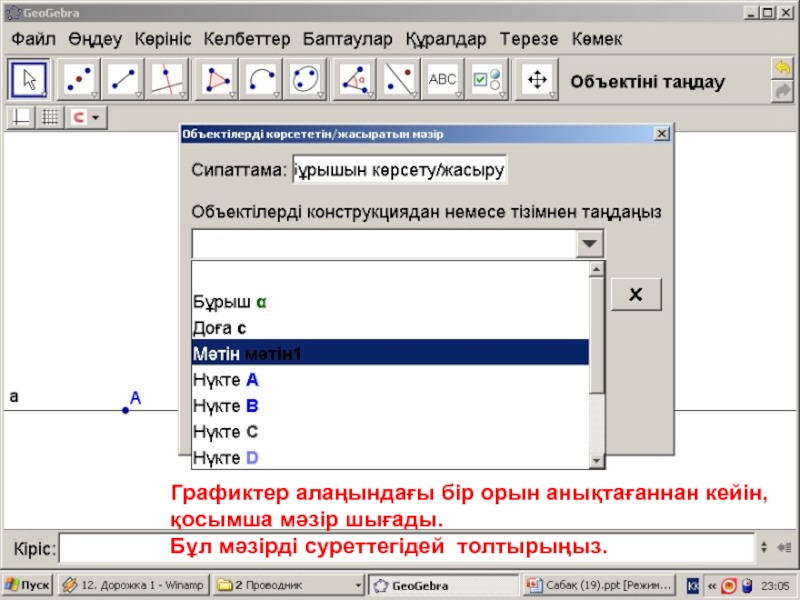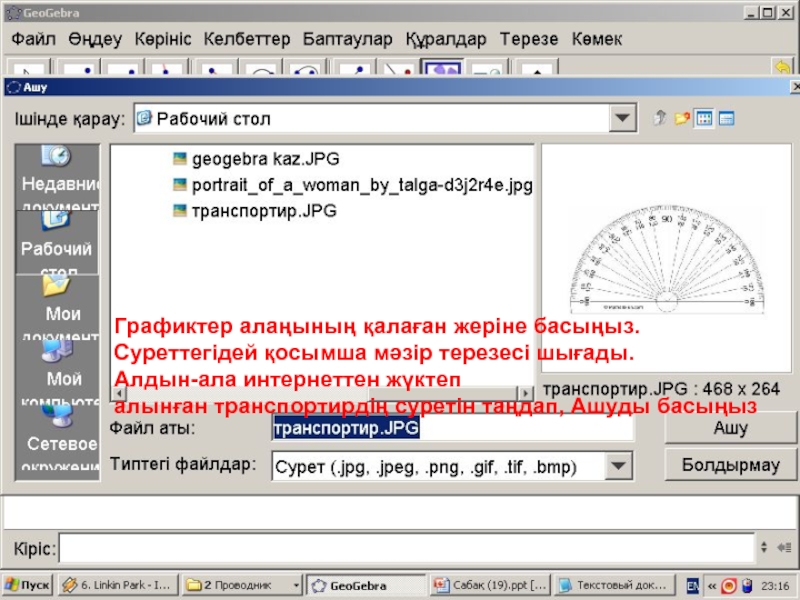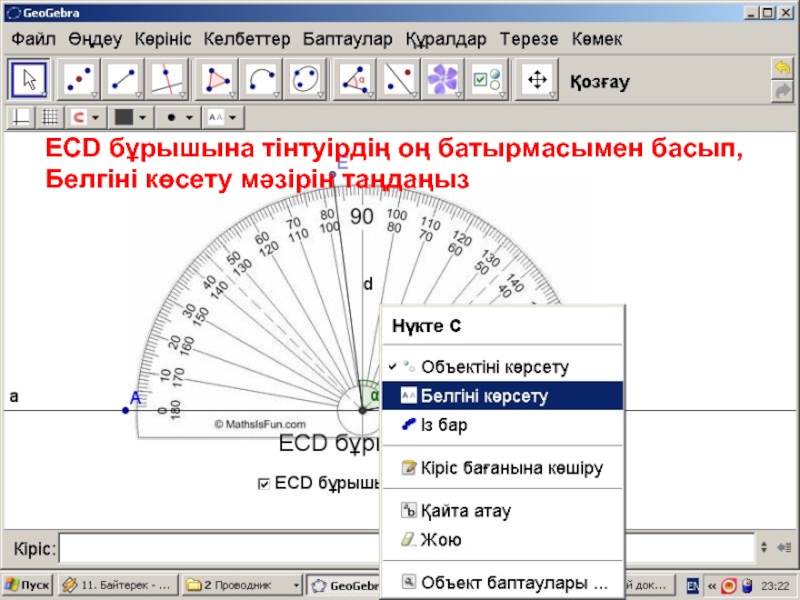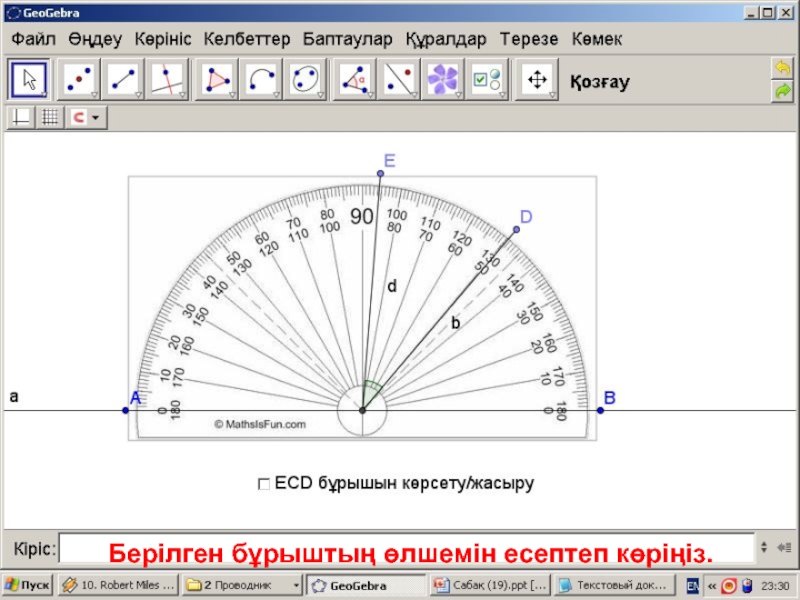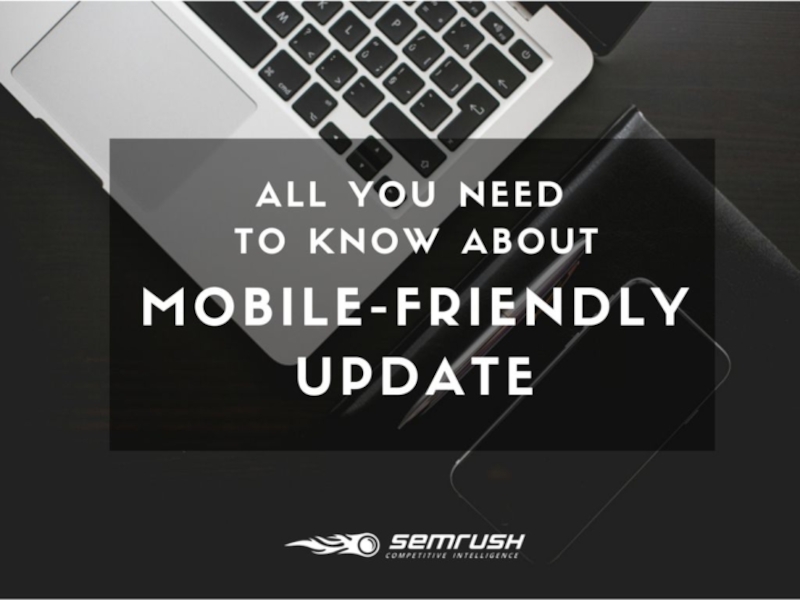- Главная
- Разное
- Дизайн
- Бизнес и предпринимательство
- Аналитика
- Образование
- Развлечения
- Красота и здоровье
- Финансы
- Государство
- Путешествия
- Спорт
- Недвижимость
- Армия
- Графика
- Культурология
- Еда и кулинария
- Лингвистика
- Английский язык
- Астрономия
- Алгебра
- Биология
- География
- Детские презентации
- Информатика
- История
- Литература
- Маркетинг
- Математика
- Медицина
- Менеджмент
- Музыка
- МХК
- Немецкий язык
- ОБЖ
- Обществознание
- Окружающий мир
- Педагогика
- Русский язык
- Технология
- Физика
- Философия
- Химия
- Шаблоны, картинки для презентаций
- Экология
- Экономика
- Юриспруденция
GeoGebra презентация
Содержание
- 1. GeoGebra
- 2. Бұл сабақта сурет қоюды үйренеміз
- 3. ГеоГебраны ашып, суреттегідей нүктені салыңыз
- 4. Ентер басқаннан кейін, бұл нүкте Графиктер алаңында пайда болады
- 5. Суреттегідей тағы да бір нүкте салыңыз
- 6. Ентер басыңыз
- 7. Орта нүктесі немесе центр құралын таңдап, А мен В нүктелерін шертіңіз
- 8. Екі нүкте арқылы түзу құралын таңдап, А мен В нүктелерін шертіңіз
- 9. Екі нүкте
- 10. Осындай жарты шеңбер шығу тиіс
- 11. Екі нүкте арқылы кесінді құралын таңдаңыз
- 12. Жарты шеңбердің ортасын, содан кейін
- 13. Бұрыш құралын таңдаңыз
- 14. Жарты шеңберді тінтуірдің оң батырмасымен шертіп, Объектіні көрсету құралын таңдаңыз
- 15. Мәтін құралын таңдаңыз
- 16. Графиктер алаңының мәтін қоятын жеріне шертіңіз. Суртеттегідей қосымша мәзір терезесі шығады
- 17. Өңдеу алаңында суреттегідей мәтін теріңіз. Альфа символын Символдар мәзірінен таба аласыз
- 18. ОК басқаннан кейін суреттегідей мәтін пайда болады
- 19. Суреттегі құралды таңдаңыз
- 20. Графиктер алаңындағы бір орын анықтағаннан
- 21. Қолдануды басқаннан кейін, суреттегідей мәтін пайда болады
- 22. Сурет қою құралын таңдаңыз
- 23. Графиктер алаңының қалаған жеріне басыңыз.
- 24. ECD бұрышына тінтуірдің оң батырмасымен басып, Белгіні көсету мәзірін таңдаңыз
- 25. Берілген бұрыштың өлшемін есептеп көріңіз.
- 26. Есептеуді тексеру үшін ECD бұрышын көрсету/жасыру мәзірінің қасындағы торға басыңыз
- 27. Сақтауға басып, интерактивті сызбаңызды сақтап қойыңыз
Слайд 1GeoGebra
Сабақ 19
Транспортир
Дайындаған:
Байназаров Талғат
Пайдаланған ресурс:
http://mathandmultimedia.com/2010/04/30/geogebra-tutorial-12-%E2%80%93-pictures-and-angle-measures/
geogebra,.org
Слайд 16
Графиктер алаңының мәтін қоятын жеріне шертіңіз.
Суртеттегідей қосымша мәзір терезесі шығады
Слайд 20
Графиктер алаңындағы бір орын анықтағаннан кейін,
қосымша мәзір шығады.
Бұл мәзірді суреттегідей
толтырыңыз.
Слайд 23
Графиктер алаңының қалаған жеріне басыңыз.
Суреттегідей қосымша мәзір терезесі шығады.
Алдын-ала интернеттен
жүктеп
алынған транспортирдің суретін таңдап, Ашуды басыңыз
алынған транспортирдің суретін таңдап, Ашуды басыңыз